win7右键计算机管理无效解决办法
Win7鼠标右键没反应如何修复?右键点击桌面图标没反应怎么处理?

Win7鼠标右键没反应如何修复?右键点击桌面图标没反应怎么处
理?
导读:Win7鼠标右键没反应如何修复?有用户联系笔者称:鼠标右键点击计算机桌面图标时没有任何反应。
遭遇这个问题的时候我们需要如何自处?不用怕,笔者有办法,只要不是鼠标物理损伤可以尝试以下操作。
鼠标右键没反应如何修复
1、开始→ 运行:regedit.exe → 确定或者回车,打开注册表编辑器;
2、打开注册表路径:
HKEY_CURRENT_USER\Software\Microsoft\Windows\CurrentVersion\Policies\Explor er
3、单击:Explorer 在Explorer对应的右侧窗口找到:NoViewContextMenu,并右键单击:NoViewContextMenu,在下拉菜单中左键点击:删除;
4、在弹出的确认数值删除窗口,我们点击:是(Y),退出注册表编辑器,重新启动计算机。
5、重启计算机后,我们再在计算机桌面使用鼠标右键,已经恢复正常了。
以上步骤便是解决Win7鼠标右键没反应的方法,如果鼠标属于物理损伤~使用该方法当然是没有用的,这点可以通过以上方法确定。
win7桌面无法显示右键菜单的解决方法参考

win7桌面无法显示右键菜单的解决方法参考
1、尝试注销系统或重启系统。
2、检查键盘有没有按键给卡住或不灵了,如ESC键、Enter键,可以尝试轻轻拍打键盘上的所有键位(或尝试更换键盘试试)。
3、检测一下鼠标右键是否灵敏,或更换试试。
4、开机按F8,然后进入到全模式,测试右键菜单是否能用,如果能用建议还原一下还原点,或卸载一些无用的软件,清除启动项,再进正常模式测试。
5、全部都检查没有问题,还是故障依旧建议重新安装系统。
苹果笔记本系统安装win7右键菜单不能用的解决办法

苹果笔记本系统安装win7右键菜单不能用的解决办法
当你花钱买来了苹果笔记本来,却不习惯其中的一些操作,又不愿改习惯,不得不在苹果笔记本系统其上装win7系统,听着不顺,但这样做的用户却是不少,在使用Win7旗舰版系统的时候,常常会使用到右键菜单来方便快捷打开,但有一些用户使用鼠标右键时,发现没有右键菜单弹出,苹果电脑win7系统右键没有菜单弹出怎么办?接下来是小编为大家收集的苹果笔记本系统安装win7右键菜单不能用的解决办法,希望能帮到大家。
苹果笔记本系统安装win7右键菜单不能用的解决办法
1、点击“开始——附件——命令提示符”,右键命令提示符选择“以管理员身份运行”选项。
2、在打开的命令提示符窗口光标处,复制以下命令粘贴进入,然后按回车运行
reg add HKEY_CURRENT_USERSoftwareMicrosoftWindowsCurrentVersio nPoliciesExplorer /v “NoViewContextMenu” /t reg_dWord /d 0 /f)
taskkill /f /im explorer.exe
start explorer.exe
Pause
3、完成后,Win7系统鼠标右键没有菜单栏显示的问题就解决了。
以上就是关于苹果电脑安装win7系统右键没有菜单弹出怎么办的介绍了,通过以上介绍后,遇到此问题的用户便可按照以上的方法来解决右键无菜单显示问题了。
看了“苹果笔记本系统安装win7右键菜单不能用的解决办法”还想看:。
Win7右键菜单没有以管理员身份运行选项的解决方法

Win7右键菜单没有以管理员⾝份运⾏选项的解决⽅法
某些软件需要系统权限⽀持,运⾏时需要使⽤“管理员权限运⾏”选项,以达到其安装条件。
部分⽤户右键可执⾏程序并未找到“管理员权限”选项,我们可以在“计算机管理”中进⾏添加。
下⾯⼩编就给⼤家带来Win7右键菜单没有以管理员⾝份运⾏选项的解决⽅法,⼀起来看看吧。
操作步骤:
1、在桌⾯右击计算机图标,选择“管理”;
2、展开⾄计算机管理>系统⼯具>本地⽤户和组>⽤户,在右侧找到并打开Administrator;
3、在Administrator属性界⾯中,取消勾选“帐户已禁⽤”,点击确定即可;
4、完成设置后,之后在Administrator帐户中,所有的程序都将以管理员的⾝份进⾏。
以上就是⼩编带来的Win7右键菜单没有“以管理员⾝份运⾏”选项的添加⽅法,管理员权限运⾏软件集成在右键的确很⽅便,不过⽤户需要确保可执⾏⽂件是否带有恶意代码或者恶意进程。
感谢⼤家的阅读,更多内容请关注⽹站!。
怎样解除电脑右键不能使用
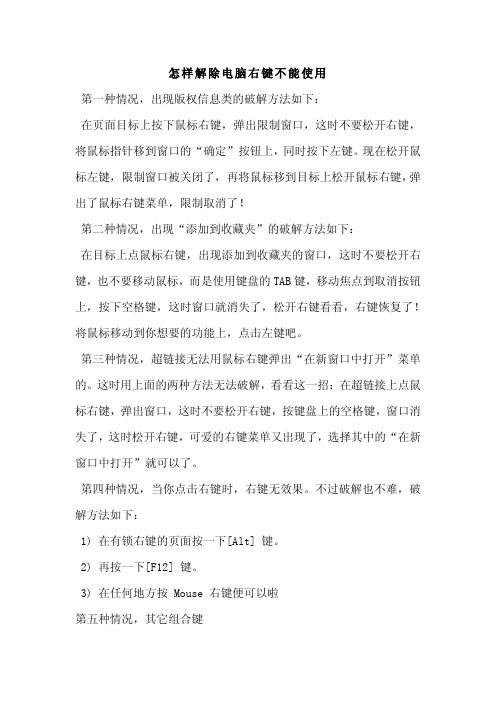
怎样解除电脑右键不能使用
第一种情况,出现版权信息类的破解方法如下:
在页面目标上按下鼠标右键,弹出限制窗口,这时不要松开右键,将鼠标指针移到窗口的“确定”按钮上,同时按下左键。
现在松开鼠标左键,限制窗口被关闭了,再将鼠标移到目标上松开鼠标右键,弹出了鼠标右键菜单,限制取消了!
第二种情况,出现“添加到收藏夹”的破解方法如下:
在目标上点鼠标右键,出现添加到收藏夹的窗口,这时不要松开右键,也不要移动鼠标,而是使用键盘的TAB键,移动焦点到取消按钮上,按下空格键,这时窗口就消失了,松开右键看看,右键恢复了!将鼠标移动到你想要的功能上,点击左键吧。
第三种情况,超链接无法用鼠标右键弹出“在新窗口中打开”菜单的。
这时用上面的两种方法无法破解,看看这一招:在超链接上点鼠标右键,弹出窗口,这时不要松开右键,按键盘上的空格键,窗口消失了,这时松开右键,可爱的右键菜单又出现了,选择其中的“在新窗口中打开”就可以了。
第四种情况,当你点击右键时,右键无效果。
不过破解也不难,破解方法如下:
1)在有锁右键的页面按一下[Alt]键。
2)再按一下[F12]键。
3)在任何地方按Mouse右键便可以啦
第五种情况,其它组合键
1、按键盘上的Shift+F10组合键试试,出现什么了?哇!直接出现右键菜单了!
2、看这一招:看见键盘右Ctrl键左边的那个键了吗?那就是快捷菜单键拉!按一下试试,右键菜单直接出现了!
或者:
1.在想要使用鼠标右键的地方按下鼠标左键不放
2.接着按下键盘上的"快捷菜单键"按键,,,这样鼠标右键的功能就出现了
3、直接将想要的图片用左键拖着,然后按下WIN+D键,这样一来就可以拖到桌面上保存!。
Win7“计算机”右键“管理”修复

如果并未是由于删除IsShorcut键值(IsShortcut并未被删除,或是恢复了IsShorcut依然不能解决问题)引起的“管理”打不开,可以尝试用此方法修复:打开注册表编辑器,定位到HKEY_LOCAL_MACHINE\SOFTWARE\Classes\CLSID\{20D04FE0-3AEA-1069-A2D8-08002B30309D}\shell\Manage\command,将右窗格中的“默认”键值(双击打开)修改为mmc.exe %windir%\system32\compmgmt.msc 。关闭注册表编辑器,此时“管理”应该可以打开了。此方法可以修复由于CompMgmtLauncher.exe 调用失效所引起的“管理”打不开,此时系统将直接调用compmgmt.msc而不是CompMgmtLauncher.exe。另外也可以参照XP系统的此键值设置,将其改为%windir%\system32\mmc.exe /s %windir%\system32\compmgmt.msc,不过会有一个不好之处,按照XP的键值设置会致使每次打开“管理”都需要提供管理员权限。我们知道打开Win7下的“管理”默认是不需要管理员权限的,鉴于此,推荐将其改为mmc.exe %windir%\system32\compmgmt.msc。
经验与教训
在笔者遇到的此类故障中,原因大部分为IsShortcut键值丢失所引起,但也并未是用户删除。询问用户时部分承认曾使用过“优化软件”。笔者在此建议各位朋友,应该少用或不用所谓的优化工具,要使用时也必须知道该工具对系统进行了哪些修改,能否恢复等。对系统优化时必须要以系统功能完好且能正常工作为前提。否则,以破坏系统结构或功能以致于无法正常工作的代价换取“优化”,这其中的得与失,还需自行掂量。
Win7鼠标右键没有响应如何处理

Win7鼠标右键没有响应如何处理有用户反映,在使用鼠标的时候右键失灵无法使用,就算更换电池鼠标也一样无济于事,那么Win7鼠标右键没有响应如何处理呢?下面店铺就为大家带来了Win7鼠标右键没有响应处理方法。
Win7鼠标右键没有响应处理方法1、按下“win+r”组合键打开运行,输入“gpedit.msc”按下回车键打开组策略编辑器;2、在编辑器中依次展开“用户配置—管理模板—Windows组件—Windows资源管理器”;3、在窗口右侧双击打开“删除Windows资源管理器的默认上下文菜单”,在打开多窗口中选择“已禁用”,点击应用并确定即可。
鼠标右键失灵的解决方法一:系统繁忙,不能响应你的系统安装太久,或软件安太多,注册表过大垃圾太多;或者很久没有做磁盘整理;或者安了多个附加右键菜单的软件;或者杀毒软件设置过于保守,解决办法可以尝试优化下电脑系统即可。
二、鼠标用的稍久,或者多次用力拉扯,鼠标里面四根导线有一根或者几根断裂,或者接触不良,这个断点一般在鼠标前方不远,你试验几下即可知道,一边点右键一边按扭导线线,一点点往前走。
当然,跟每个人使用习惯有关,常拉或者折的地方好断。
这个一般是鼠标硬件故障可以自己拆开来看看有没接触不良的地方,修复下一般就好了。
三、硬盘问题,当硬盘有坏道的时候,或者碎片过多。
这个或许跟虚拟内存调用硬盘读取,遇到这样情况当然会反应很慢,使用chkdsk命令吧。
清理碎片时候,发现碎片多的文件,挪移到其它盘,整理后挪回来即可,这样即有效又很快,解决办法一般重新启动电脑故障就消失了。
四、也许跟系统的某些服务有关系,如关于文件系统方面的,造成系统延迟,不少朋友喜欢尽量提高系统速度,禁用了某些鼠标服务造成的,这个需要自己检查下。
另外一种情况是浏览网页的时候不少新生朋友会产生很大的误解,遇到网页上有精美图片或者精彩文字想保存时,通常大家都是选中目标后按鼠标右键,在弹出菜单中选择“图片另存为”或“复制”来达到我们的目的。
win7鼠标右键没反应怎么办

win7鼠标右键没反应怎么办win7鼠标右键没反应的解决方法:用鼠标右键点击计算机桌面,没有任何反应的方法修改注册表,注册表路径为:hkey_current_user\software\microsoft\windows\currentvers ion\policies\explorer开始 - 运行(输入regedit.exe) - 确定或者回车,打开注册表编辑器;在注册表编辑器中找到:hkey_current_user并展开:hkey_current_user;我们在hkey_current_user展开项中找到:software并展开;再在software展开项中找到:microsoft并展开;在microsoft的展开项中找到:windows并展开;我们再在windows的展开项中找到:currentversion,展开;在currentversion的展开项中找到:policies,并展开policies;在policies展开项中有一个explorer,我们左键单击:explorer,在explorer对应的右侧窗口找到:noviewcontextmenu,并右键单击:noviewcontextmenu,在下拉菜单中左键点击:删除;在弹出的确认数值删除窗口,我们点击:是(y),退出注册表编辑器,重新启动计算机。
重启计算机后,我们再在计算机桌面使用鼠标右键,已经恢复正常了。
附加鼠标故障的原因分析:1、出现问题的鼠标一般以usb接口的鼠标居多,原因当然不外乎鼠标自身和usb接口问题了,首先我们来看看是否是接口问题。
电脑的usb接口不止一个,我们可以尝试更换其他的usb接口,如果是接口问题,更换usb接口即可解决问题。
2、不但usb接口有嫌疑,鼠标同样有嫌疑,但是凭我们肉眼是无法判断鼠标是否损坏,但并不是没有方法判断,我们可以更换一个新的鼠标,看看是否会出现同样的问题,如果不会,那么就是原来鼠标的出现问题,维修或者更换就能解决问题。
电脑右键管理菜单打不开怎么办

电脑右键管理菜单打不开怎么办
很多人都会遇上点击“计算机”右键“管理”打不开的情况,那么遇上打不开计算机右键管理菜单时要怎么办才好呢?下面是学习小编给大家整理的有关介绍打不开计算机右键管理菜单的解决方法,希望对大家有帮助!
打不开计算机右键管理菜单的解决方法
先要打开注册表,才能修改快捷箭头注册项,具体步骤,从开始菜单中先启动“运行”程序,
然后进入运行编辑器,在“打开”右侧的输入框中,输入regedit 命令,确定。
进入注册表编辑器之后,先在左侧选择根键[HKEY_CLASSES_ROOT]这一项。
然后依次打开[HKEY_CLASSES_ROOT\lnkfile],最后选定lnkfile 这一项,注意,lnkfile前面的l为L的小写,不是一,也不是i的大写啊。
到lnkfile右侧窗口,新建一个字符串值,具体方法,在空白处右键,选择“新建”子菜单中的“字符串值”。
新建后,默认名为“新建#1”,在此项上右键,选择“重命名”这一项。
将新楗的项改名为IsShortcut,然后刷新一下注册表,再退出注册表。
返回到桌面,右击“计算机”,再点击“管理”菜单,计算机管理窗口真的打开了,没想到这个快捷箭头与计算机管理有关。
如果不是因为快捷箭头的原因,那可能是注册表中禁用了这个“管理”菜单,修复方法参考下面的经验。
23解决该文件没有与之关联的程序来执行该操作
注意事项
如果要修改注册表,最好在修改之前,备份一下注册表。
以防错
误修改。
在HKEY_CLASSES_ROOT\piffile下也有个IsShortcut项,如果没有,也可新建一个。
看了“电脑右键管理菜单打不开怎么办”的人又看了。
{右键我的电脑无法打开计算机管理}解决方法
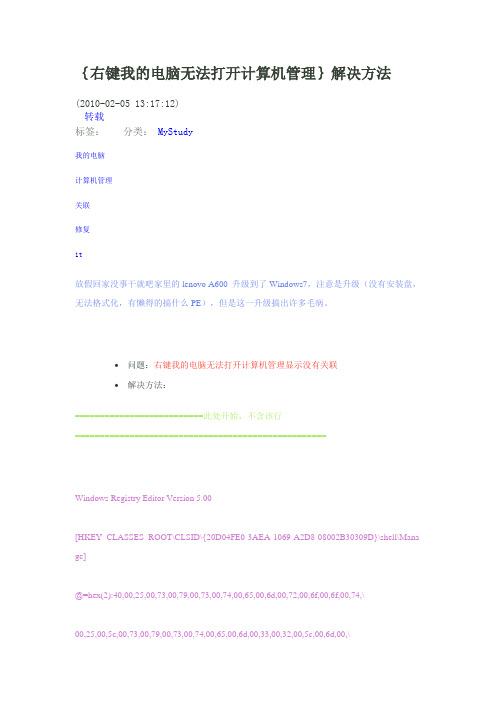
{右键我的电脑无法打开计算机管理}解决方法(2010-02-05 13:17:12)转载分类:MyStudy标签:我的电脑计算机管理关联修复it放假回家没事干就吧家里的lenovo A600 升级到了Windows7,注意是升级(没有安装盘,无法格式化,有懒得的搞什么PE),但是这一升级搞出许多毛病。
∙问题:右键我的电脑无法打开计算机管理显示没有关联∙解决方法:==========================此处开始,不含该行===================================================Windows Registry Editor Version 5.00[HKEY_CLASSES_ROOT\CLSID\{20D04FE0-3AEA-1069-A2D8-08002B30309D}\shell\Manage]@=hex(2):40,00,25,00,73,00,79,00,73,00,74,00,65,00,6d,00,72,00,6f,00,6f,00,74,\00,25,00,5c,00,73,00,79,00,73,00,74,00,65,00,6d,00,33,00,32,00,5c,00,6d,00,\79,00,63,00,6f,00,6d,00,70,00,75,00,74,00,2e,00,64,00,6c,00,6c,00,2c,00,2d,\00,34,00,30,00,30,00,00,00"MUIVerb"=hex(2):40,00,25,00,73,00,79,00,73,00,74,00,65,00,6d,00,72,00,6f,00,\6f,00,74,00,25,00,5c,00,73,00,79,00,73,00,74,00,65,00,6d,00,33,00,32,00,5c,\00,6d,00,79,00,63,00,6f,00,6d,00,70,00,75,00,74,00,2e,00,64,00,6c,00,6c,00,\2c,00,2d,00,34,00,30,00,30,00,00,00"SuppressionPolicy"=dword:4000003c"HasLUAShield"=""[HKEY_CLASSES_ROOT\CLSID\{20D04FE0-3AEA-1069-A2D8-08002B30309D}\shell\Mana ge\command]@=hex(2):25,00,77,00,69,00,6e,00,64,00,69,00,72,00,25,00,5c,00,73,00,79,00,73,\00,74,00,65,00,6d,00,33,00,32,00,5c,00,6d,00,6d,00,63,00,2e,00,65,00,78,00,\65,00,20,00,2f,00,73,00,20,00,25,00,77,00,69,00,6e,00,64,00,69,00,72,00,25,\00,5c,00,73,00,79,00,73,00,74,00,65,00,6d,00,33,00,32,00,5c,00,63,00,6f,00,\6d,00,70,00,6d,00,67,00,6d,00,74,00,2e,00,6d,00,73,00,63,00,00,00=====================到此为止,不含该行=======================================把以上代码复制到记事本中,保存扩展名为【.reg】格式,保存后运行即可修正错误至于我的电脑ATI卡在Windows7下驱动停止相应还没有好的解决方法,以后在写。
电脑右键没反应

电脑右键没反应
经常使用电脑的小伙伴不知道有没有遇见过一个问题,就是在桌面点击右键没反应。
这个时候,如果我们的鼠标没问题,那么就是电脑的软件除了问题,其实我们只需要在注册表里把“NoViewContextMenu”删除就可以了,具体的教程一起来看看吧。
解决电脑右键没反应的方法1、如果不是因为中病毒和鼠标自身的问题,我们可以通过修改注册表进行解决这个问题。
现在我们要找到电脑的注册表在哪里,电脑的注册表一般都是在系统盘的。
有些人不知道在哪里,那么可以直接在开始菜单那里输入指令寻找注册表编辑器。
2、如果不知道自己的注册表在哪里的,可以通过开始菜单寻找,打开开始菜单,找到运行,在运行里面输入regedit指令。
回车结束,回车结束之后我们就会看到注册表编辑器的页面。
3、在这个文件夹,找到HKEY_CURRENT_USER,将这些文件夹展开。
找到“Software”点击展开。
在这个里面我们会看到一个选项是“Microsoft”,点击进去,打开。
我们就会看到“Windows”选项,打开找到“CurrentVersion”,在这个文件夹里面有一个“Policies”,打开,打开之后最后会看到一个这样的文件夹“Explorer”,这就是我们要找的文件夹。
4、左键单击这个文件夹,我们会在相对应的右侧窗口看到“NoViewContextMenu”,现在右击这个文件夹,我们会看到一个菜单,菜单左击“删除”,我们就会看到一个“确认数值删除”的窗口,这个窗口里有是和否,点击是。
5、点击了之后,退出这个文件夹,直接关闭就可以了。
重启计算
机,鼠标的右键就会恢复正常的了。
Win7系统鼠标右键一直转圈无反应怎么办?Win7系统解决右键一直转圈教程

Win7系统鼠标右键一直转圈无反应怎么办?Win7系统解决右键一直转圈教程我们在使用系统的时候,如果某个应用卡顿,就会出现鼠标点击右键一直转圈却没有任何反应的情况,这时候我们不管在做什么都没办法继续进行了,那出现这情况应该怎么恢复呢,下面给大家带来解决这一情况的详细教程。
具体步骤如下:1、首先建立一个txt文档,这里有可能自己的电脑已经无法使用,所以可以使用手机或者用别人电脑建这个文档,做好后在复制到你电脑上。
2、新建空白文本,添加以下代码。
regsvr32 /u /s igfxpph.dllreg deleteHKEY_CLASSES_ROOT\Directory\Background\shellex\ContextMenuHandl ers /freg add HKEY_CLASSES_ROOT\Directory\Background\shellex\ContextMenuHandl ers\new /ve /d {D969A300-E7FF-11d0-A93B-00A0C90F2719}reg delete HKEY_LOCAL_MACHINE\SOFTWARE\Microsoft\Windows\CurrentVersion \Run /v HotKeysCmds /freg delete HKEY_LOCAL_MACHINE\SOFTWARE\Microsoft\Windows\CurrentVersion \Run /v IgfxTray /f。
3、选择"另存为'选项,更改文件类型为"全部',更改文件名及后缀名为"a.bat',确定。
4、保存后找到文件"a.bat'双击它,之后鼠标右键就不会一直转圈,可以正常使用了。
以上便是win7系统右键一直转圈的解决方法,希望能帮到大家。
win7右键管理打不开怎么办

win7右键管理打不开怎么办win7右键管理打不开这个问题相信很多人都遇到过. 小编自己就是经常会遇到,那么win7右键管理打不开应该怎么办呢?今天店铺与大家分享下利用注册表解决win7右键管理打不开的方法,有兴趣的朋友不妨了解下。
win7右键管理打不开解决方法新建文本文档复制以下内容到文档Windows Registry Editor Version 5.00[HKEY_CLASSES_ROOT\CLSID\{20D04FE0-3AEA-1069-A2D8-08002B30309D}\shell\Manage]@=hex(2):40,00,25,00,73,00,79,00,73,00,74,00,65,00,6d,00,7 2,00,6f,00,6f,00,74,\00,25,00,5c,00,73,00,79,00,73,00,74,00,65,00,6d,00,33,00,32, 00,5c,00,6d,00,\79,00,63,00,6f,00,6d,00,70,00,75,00,74,00,2e,00,64,00,6c,00,6 c,00,2c,00,2d,\00,34,00,30,00,30,00,00,00"MUIVerb"=hex(2):40,00,25,00,73,00,79,00,73,00,74,00,65,00 ,6d,00,72,00,6f,00,\6f,00,74,00,25,00,5c,00,73,00,79,00,73,00,74,00,65,00,6d,00,3 3,00,32,00,5c,\00,6d,00,79,00,63,00,6f,00,6d,00,70,00,75,00,74,00,2e,00,64,0 0,6c,00,6c,00,\2c,00,2d,00,34,00,30,00,30,00,00,00"SuppressionPolicy"=dword:4000003c"HasLUAShield"=""[HKEY_CLASSES_ROOT\CLSID\{20D04FE0-3AEA-1069-A2D8-08002B30309D}\shell\Manage\command]@=hex(2):25,00,77,00,69,00,6e,00,64,00,69,00,72,00,25,00,5c ,00,73,00,79,00,73,\00,74,00,65,00,6d,00,33,00,32,00,5c,00,6d,00,6d,00,63,00,2e, 00,65,00,78,00,\65,00,20,00,2f,00,73,00,20,00,25,00,77,00,69,00,6e,00,64,00,6 9,00,72,00,25,\00,5c,00,73,00,79,00,73,00,74,00,65,00,6d,00,33,00,32,00,5c,0 0,63,00,6f,00,\6d,00,70,00,6d,00,67,00,6d,00,74,00,2e,00,6d,00,73,00,63,00, 00,004保存关闭5修改后缀为.reg6双击运行注意事项如果不显示后缀.那么到文件夹工具里把隐藏已知文件类型扩展名勾掉。
计算机右键打不开管理怎么办

计算机右键打不开管理怎么办突然发现在电脑桌面的“计算机”右键打不开“管理”,咋办?下面跟着店铺来一起了解下计算机右键打不开管怎么办吧。
计算机右键打不开管理解决方法一1、鼠标放在桌面的计算机上面,然后点击右键,打开“管理”这个选项,如果打不开,那么需要进行以下的步骤。
2、首先我们要在键盘上输入组合键“win+r”这两个键同时按下去,弄出运行菜单,在菜单的输入栏里面输入“regedit”,然后按下回车键,这时候就会进入注册列表编辑器。
3、你会看到一个这样的注册列表:[HKEY_LOCAL_MACHINESOFTWAREClasses……shellManagecom mand]这样的注册列表。
PS:中间省略号为省略部分。
4、这个时候我们找到要改的部分,将里面的数值改成:mmc.exe%systemroot%system32com。
就行了。
接着我们再返回到桌面,再试着打开一下管理,就可以打开了,如果还是不能打开,就用以下的方法2。
计算机右键打不开管理解决方法二1、首先要确定你的权限,如果你是超级管理员那么可以直接开始此方法,如果不是,那么你需要申请管理员赋予权限。
2、我们先要确定是否是病毒存在的影响,首先使用电脑管理、360安全卫士等第三方软件对电脑进行全盘杀毒,杀毒完后再进行观察。
3、然后关掉杀毒,点击电脑左下角的开始—运行—在打开的竖框里面输入“compmgmt.msc”这些字符。
当显示打不开的时候就说明此文件已经丢失了,那么你可以考虑去网上搜索下载,然后从其他的电脑将这个文件复制过来都行,下载好之后放在c:windowssystem32这个目录的下面。
4、如果是电脑的核心文章故障,那么需要使用系统光盘或者U盘进行重装或者修复系统。
然后就可以了。
希望以上内容能够帮助到你。
大部分的故障在发生之后,我们应该想到的是将电脑在第一时间进行全盘扫描杀毒。
因为目前很多程序上的问题皆是由长期浏览不良网站、不恰当的用电脑行为造成的,所以在检修问题之前杀毒是很有必要的。
